Ta metoda umożliwia połączenie drukarki bezpośrednio z urządzeniem iPhone, iPad lub iPod touch z pominięciem routera bezprzewodowego. Funkcja ma następujące wymagania. Jeśli otoczenie nie spełnia tych wymagań, można nawiązać połączenie, wybierając pozycję Inne urządz. z systemem oper.. Więcej informacji o nawiązywaniu połączeń można uzyskać, klikając łącze informacji powiązanych.
System iOS w wersji 11 lub nowszej
Użycie standardowej aplikacji aparatu do skanowania kodu QR
Aplikacja Epson iPrint w wersji 7.0 lub nowszej
Do drukowania z urządzeń inteligentnych używana jest aplikacja do drukowania firmy Epson, taka jak Epson iPrint. Zawczasu zainstaluj aplikację do drukowania firmy Epson na urządzeniu inteligentnym.
Ustawienia te trzeba konfigurować na drukarce i podłączanym urządzeniu inteligentnym tylko raz. Nie trzeba ich konfigurować ponownie, chyba że funkcja Wi-Fi Direct zostanie wyłączona lub zostaną przywrócone wartości domyślne ustawień sieciowych.
Na ekranie głównym dotknij pozycji  .
.
Dotknij pozycji Wi-Fi Direct.
Dotknij pozycji Rozpocznij konfigurację.
Dotknij pozycji iOS.
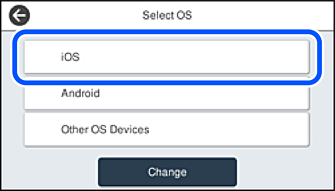
Kod QR zostanie wyświetlony na panelu sterowania drukarki.
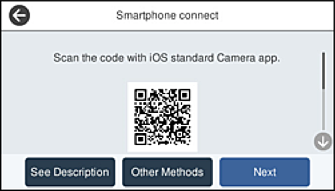
Na urządzeniu iPhone, iPad lub iPod touch uruchom standardową aplikację Aparat, a następnie zeskanuj kod QR wyświetlany na panelu sterowania drukarki w trybie ZDJĘCIA.
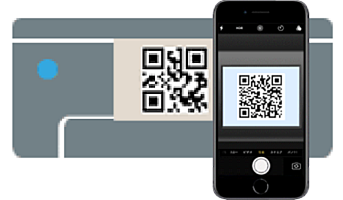
Użyj aplikacji Aparat w systemie iOS w wersji 11 lub nowszej. Aplikacja Aparat w systemie iOS w wersji 10 lub starszej nie obsługuje nawiązywania połączenia z drukarką. Ponadto nie można nawiązywać połączenia za pomocą aplikacji do skanowania kodów QR. Jeżeli nie można nawiązać połączenia, na panelu sterowania drukarki wybierz pozycję Inne metody. Więcej informacji o nawiązywaniu połączeń można uzyskać, klikając łącze informacji powiązanych.
Dotknij powiadomienia wyświetlanego na ekranie urządzenia iPhone, iPad lub iPod touch.

Dotknij pozycji Dołącz.
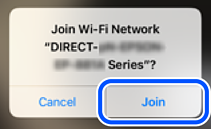
Na panelu sterowania drukarki wybierz pozycję Dalej.
Na urządzeniu iPhone, iPad lub iPod touch uruchom aplikację do drukowania Epson.
Przykłady aplikacji do drukowania Epson
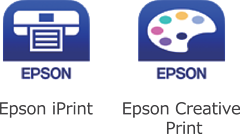
Na ekranie aplikacji do drukowania Epson dotknij pozycji Printer is not selected.
Wybierz drukarkę, z którą ma być nawiązane połączenie.
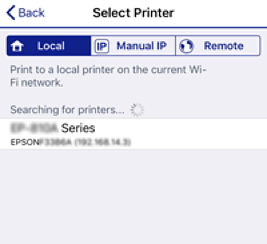
Aby wybrać drukarkę, zapoznaj się z informacjami wyświetlanymi na panelu sterowania drukarki.
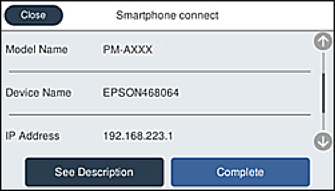
Na panelu sterowania drukarki wybierz pozycję Zakończ.
W przypadku urządzeń inteligentnych, które były już połączone z drukarką, na ekranie sieci Wi-Fi urządzenia inteligentnego wybierz nazwę sieci (SSID), aby połączyć je ponownie.